Wix Events: otimizar as configurações de SEO
5 min
Neste artigo
- Otimizar o SEO da página Informações do evento e registro
- Otimizar o SEO para compartilhamento nas redes sociais
- Perguntas frequentes
Otimize as configurações de SEO de todos os seus eventos para aumentar a visibilidade nos motores de busca e nas redes sociais.
Otimizar o SEO da página Informações do evento e registro
Por definição, a tag de título e o URL da página Informações do evento e registro são gerados a partir do nome do seu evento e do nome do site. A descrição da página é extraída automaticamente do conteúdo do seu evento. Você pode personalizar a tag de título, a meta descrição e o URL para refletir melhor o seu evento.
Então, por definição, essa página...
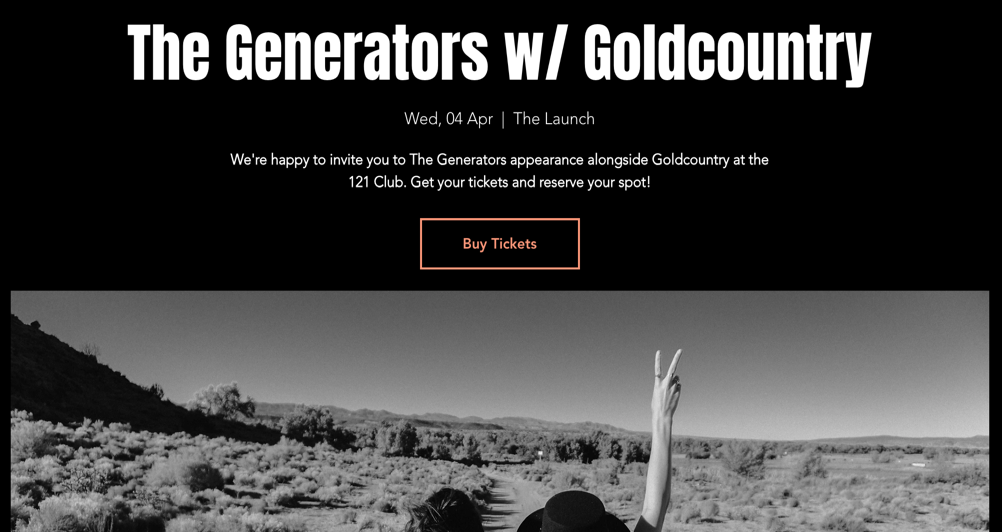
... ficaria assim nos resultados de pesquisa do Google:
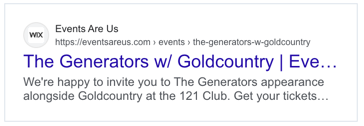
Para otimizar o SEO da página Informações do evento e registro:
- Acesse a aba de Eventos publicados no painel de controle do seu site.
- Clique no ícone Mais ações
 ao lado do evento relevante.
ao lado do evento relevante. - Selecione Editar configurações de SEO.
- Personalize as seguintes configurações de SEO conforme necessário:
- Tag de título: adicione uma tag de título concisa que resume o tópico da página. É assim que o título aparecerá nos resultados dos motores de busca.
- Meta descrição: escreva uma breve meta descrição resumindo o evento. Isso ajuda os participantes potenciais a decidir se o conteúdo é relevante para eles.
Observação: os motores de busca podem mostrar uma descrição diferente. - Slug do URL: essa é a última parte do URL da sua página. Altere o slug do URL apenas se necessário para refletir melhor o conteúdo. Mantenha-o curto, descritivo e fácil de ler.
Observação: se você atualizar o slug do URL do evento, o tráfego do URL antigo será redirecionado automaticamente para o novo. - Status do índice: clique na alavanca para escolher se os motores de busca podem rastrear e indexar a sua página:
- Ativada: a página é indexada e pode ser encontrada nos resultados de busca.
- Desativada: a página não é indexada, o que impede que ela apareça nos resultados de busca.
- Clique em Salvar.
Dica:
Você pode aplicar alterações a várias páginas de eventos de uma vez usando as Configurações de SEO do seu site. Para uma edição mais detalhada, vá para a aba Editar por página para gerenciar slugs do URL e meta tags de páginas individuais.
Otimizar o SEO para compartilhamento nas redes sociais
Você pode personalizar suas configurações de compartilhamento nas redes sociais para otimizar como seu evento aparece quando compartilhado nas redes sociais, incluindo a imagem, título e descrição. Você também pode personalizar suas configurações do X (Twitter) para exibir imagens e textos diferentes quando compartilhados.
Dica:
Para editar as configurações padrão de compartilhamento nas redes sociais:
- Acesse a aba de Eventos publicados no painel de controle do seu site.
- Clique no ícone Mais ações
 ao lado do evento relevante.
ao lado do evento relevante. - Selecione Editar configurações de SEO.
- Clique na aba Rede social.
- Passe o mouse sobre a imagem do evento e selecione uma opção:
- Edite a imagem existente:
- Clique no ícone Ajustar
 para abrir o Estúdio Fotográfico.
para abrir o Estúdio Fotográfico. - Edite a imagem e clique em Salvar.
- Clique no ícone Ajustar
- Substitua a imagem:
- Clique no ícone Alterar
 .
. - Selecione uma imagem e clique em Adicionar à página.
- Clique no ícone Alterar
- Edite a imagem existente:
- Insira seu título no campo og:title.
- Insira sua descrição no campo og:description.
- Clique em Configurações do X para definir uma imagem e texto diferentes para compartilhamento no X:
- Clique no ícone Alterar
 para selecionar uma imagem diferente.
para selecionar uma imagem diferente. - Escolha um tamanho de cartão em Selecione o tamanho do cartão.
- Adicione um título da página em x:title.
- Adicione uma descrição da página em x:description.
- Clique no ícone Alterar
- Clique em Salvar.
Importante:
Para outras redes sociais, use os seguintes recursos:
Se você atualizou recentemente sua imagem de compartilhamento nas redes sociais, recomendamos inserir o URL do seu site no depurador do Facebook para garantir que as informações mais atualizadas sejam exibidas no seu site.
Para outras redes sociais, use os seguintes recursos:
Perguntas frequentes
Clique nas perguntas abaixo para saber mais sobre como editar as configurações de SEO para eventos.
Quanto tempo leva para as alterações aparecerem nos resultados dos motores de busca?
Qual é o tamanho ideal para uma tag de título de SEO e meta descrição?
Posso otimizar as configurações de SEO para vários eventos ao mesmo tempo?
O que são dados Open Graph (OG) e por que eles são importantes para o SEO?
O que é a aba Avançado nas configurações de SEO de um evento?


